Wix Inbox: 알림 설정 관리하기
3 분 분량
새로운 Wix Chat 및 Wix Inbox 메시지 알림을 받는 방법을 선택하세요. 새 메시지를 놓치지 않도록 이메일, 데스크톱 및 모바일 알림을 켤 수 있습니다.
다음 도움말을 참고하세요.
이메일 알림 관리하기
이메일 알림을 켜면 누군가 메시지를 보내거나 사이트에서 채팅을 시작할 때마다 이메일로 알림을 수신할 수 있습니다. 이메일 알림은 Wix 계정과 연결된 이메일 주소로 자동으로 전송됩니다.
중요!
Inbox 설정에서 계정 이메일을 변경하면 전체 사이트에서 변경됩니다. 계정 이메일이 아닌 다른 이메일(예: 별도의 비즈니스 이메일)로 알림을 받으려면, 비즈니스 이메일을 사이트 공동 작업자로 추가해야 합니다.
이메일 알림을 관리하려면:
- 사이트 대시보드의 Inbox로 이동합니다.
- 오른쪽 상단에서 설정을 클릭합니다.
- 전체 알림 메시지를 클릭합니다.
- 이메일 알림 버튼을 클릭해 이메일 알림 수신 여부를 선택합니다.
- 활성: 새 Inbox 또는 Chat 메시지를 받을 때마다 Wix 계정과 연결된 이메일 주소로 알림을 수신합니다.
- 비활성: 이메일로 Wix Chat 또는 Wix Inbox 알림을 수신하지 않습니다.
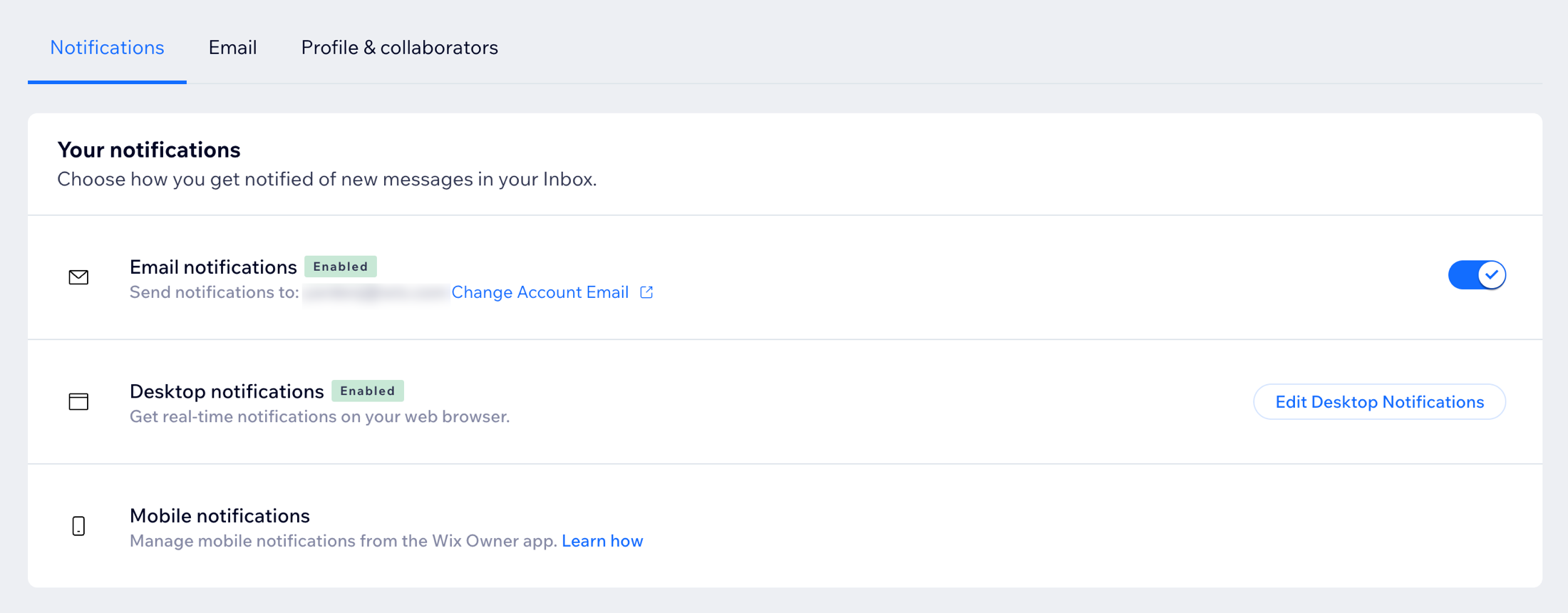
다른 사용자가 메시지에 응답하기를 원하시나요?
사이트 공동 작업자에게 이메일 알림을 발송해 공동 작업자가 Inbox 또는 채팅 메시지를 받을 때마다 알림을 수신할 수도 있습니다.
데스크톱 알림 활성화하기
Wix.com에 접속하지 않아도 웹 브라우저를 통해 알림을 실시간으로 수신할 수 있습니다. 모든 Inbox와 Chat 수신 메시지를 파악해 신속하게 검토하고 응답할 수 있습니다.
데스크톱 알림을 활성화하려면:
- 사이트 대시보드의 Inbox로 이동합니다.
- 오른쪽 상단에서 설정을 클릭합니다.
- 전체 알림 메시지를 클릭합니다.
- 데스크톱 알림 옆의 데스크톱 알림 편집하기를 클릭합니다.
- 데스크톱 알림 활성화하기 버튼을 클릭해 데스크톱 알림을 활성화합니다.

모바일 앱 알림 관리하기
모바일 앱 알림을 관리하려면:
- Wix Owner 앱에서 사이트로 이동합니다.
- 하단에서 受信トレイ
 를 탭합니다.
를 탭합니다. - 오른쪽 상단의 추가 작업
 아이콘을 탭합니다.
아이콘을 탭합니다. - 설정을 탭합니다.
- 알림 설정을 탭합니다.
- 푸시 알림 허용 버튼을 탭해 푸시 알림 활성화 여부를 선택합니다.
- (알림 비활성화) 8시간, 1주, 1개월, 1년 또는 영구적 중 알림을 비활성화할 기간을 선택합니다.
- Inbox로 스크롤한 후 각 알림 유형 옆 버튼을 탭해 활성화 또는 비활성화합니다.

자주 묻는 질문
다음은 알림 설정 관리에 대한 몇 가지 일반적인 질문입니다.
알림을 받을 이메일 주소를 변경하려면 어떻게 해야 하나요?
데스크톱 알림을 받지 못하는 이유는 무엇인가요?
양식 제출 알림을 관리하려면 어떻게 해야 하나요?
도움이 되었나요?
|